
Αυτό το λογισμικό θα διατηρήσει τα προγράμματα οδήγησης σας σε λειτουργία και σε λειτουργία, διατηρώντας έτσι ασφαλή από συνηθισμένα σφάλματα υπολογιστή και αστοχία υλικού. Ελέγξτε όλα τα προγράμματα οδήγησης τώρα σε 3 εύκολα βήματα:
- Κατεβάστε το DriverFix (επαληθευμένο αρχείο λήψης).
- Κάντε κλικ Εναρξη σάρωσης για να βρείτε όλα τα προβληματικά προγράμματα οδήγησης.
- Κάντε κλικ Ενημέρωση προγραμμάτων οδήγησης για να λάβετε νέες εκδόσεις και να αποφύγετε δυσλειτουργίες του συστήματος.
- Το DriverFix έχει ληφθεί από το 0 αναγνώστες αυτόν τον μήνα.
Ένα ευρύ φάσμα ατόμων που χρησιμοποιούν το Zoom Room ανέφεραν ότι ξαφνικά, το λογισμικό εμφανίζει ένα μήνυμα σφάλματος που λέει Το Zoom Room δεν έχει διαμορφωθεί για αυτόν τον λογαριασμό.
Αυτό το μήνυμα σφάλματος μπορεί να είναι εξαιρετικά ενοχλητικό και μπορεί επίσης να σας εμποδίσει να αποκτήσετε πρόσβαση στην πλήρη λίστα δυνατοτήτων που προσφέρει αυτή η υπηρεσία. Δεν θα μπορείτε να πραγματοποιείτε κλήσεις ή να συμμετέχετε σε οποιαδήποτε συνάντηση.
Για αυτούς τους λόγους, σε αυτό το άρθρο, θα διερευνήσουμε μερικές από τις καλύτερες μεθόδους αντιμετώπισης προβλημάτων για την αντιμετώπιση αυτού του ζητήματος.
Τι πρέπει να κάνετε εάν το Zoom Room δεν έχει ρυθμιστεί για αυτόν τον λογαριασμό;
1. Ελέγξτε το τείχος προστασίας του Windows Defender / τείχος προστασίας από ιούς
- Κάντε κλικ στο Κορτάνα κουμπί αναζήτησης -> τύπος Windows Defender -> ορίστε την πρώτη επιλογή.
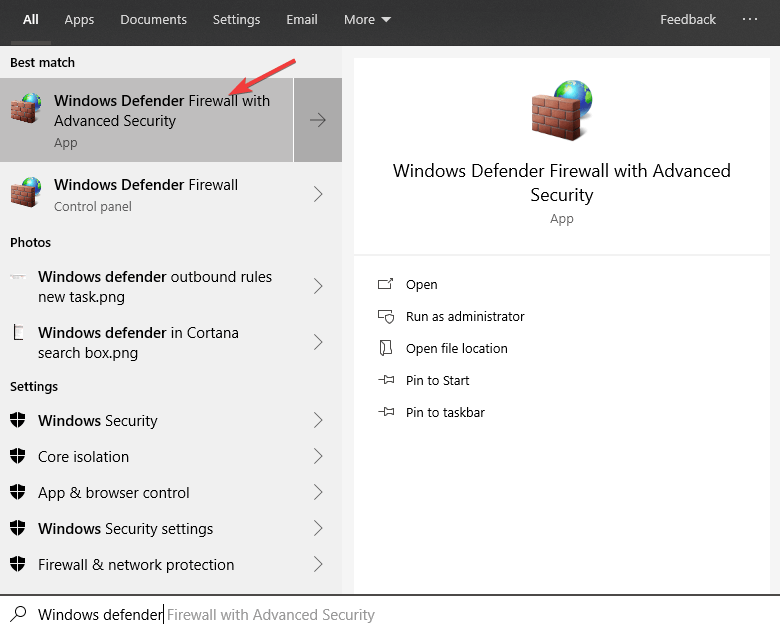
- Κάντε κλικ στο Επιτρέψτε μια εφαρμογή ή μια λειτουργία μέσω του τείχους προστασίας του Windows Defender.
- Αναζητήστε το Zoom δωμάτιο εφαρμογή μέσα στη λίστα -> ενεργοποιήστε και τα δύο εισερχόμενος και εξερχόμενος συνδέσεις.
- Κάντε κλικ Σώσει -> κλείστε το παράθυρο.
Ψάχνετε για antivirus πολλαπλών πλατφορμών; Αυτός είναι ο λόγος για τον οποίο το Bitdefender είναι το καλύτερο για αυτήν τη δουλειά!
Για τον έλεγχο του τείχους προστασίας λογισμικό προστασίας από ιούς τρίτων θα πρέπει να επιτρέψετε όλες τις συνδέσεις. Αυτές οι ρυθμίσεις θα διαφέρουν ανάλογα με το λογισμικό που χρησιμοποιείτε, αλλά ακολουθούν τα βήματα για το BitDefender:
- Κάντε διπλό κλικ στο BitDefender εικονίδιο στη γραμμή εργασιών σας.
- Επιλέγω ΠΡΟΣΤΑΣΙΑ -> κάντε κλικ στο Ρυθμίσεις κάτω από το Τείχος προστασίας αυτί.
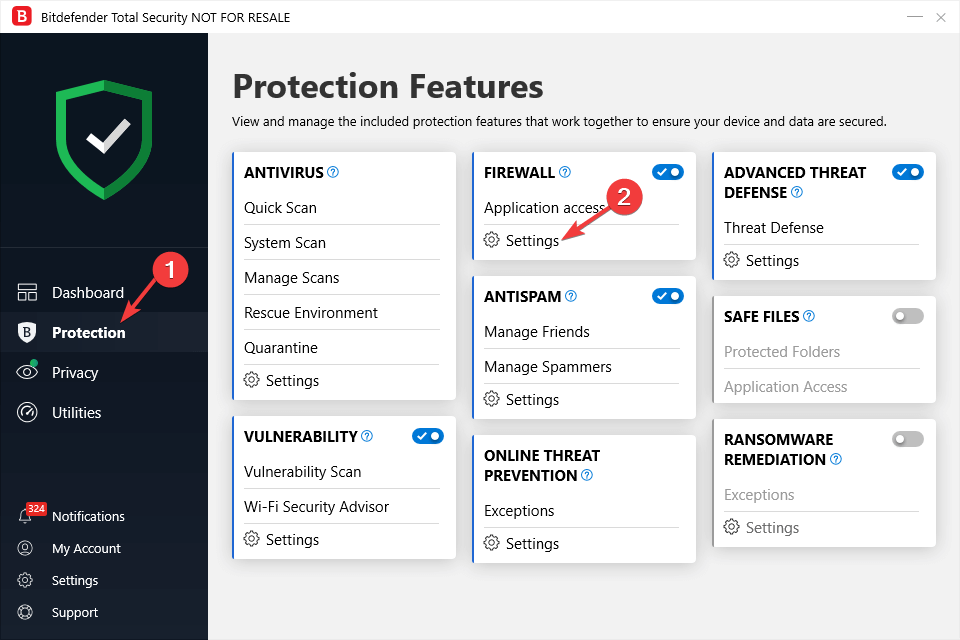
- Εύρημα Zoom δωμάτιο στη λίστα και επιτρέψτε τόσο τις εισερχόμενες όσο και τις εξερχόμενες συνδέσεις.
- Κλείστε την εφαρμογή BitDefender και προσπαθήστε να δείτε εάν το πρόβλημα παραμένει.
2. Επεξεργασία δικαιωμάτων για συγκεκριμένους λογαριασμούς από τον πίνακα ελέγχου Zoom Room
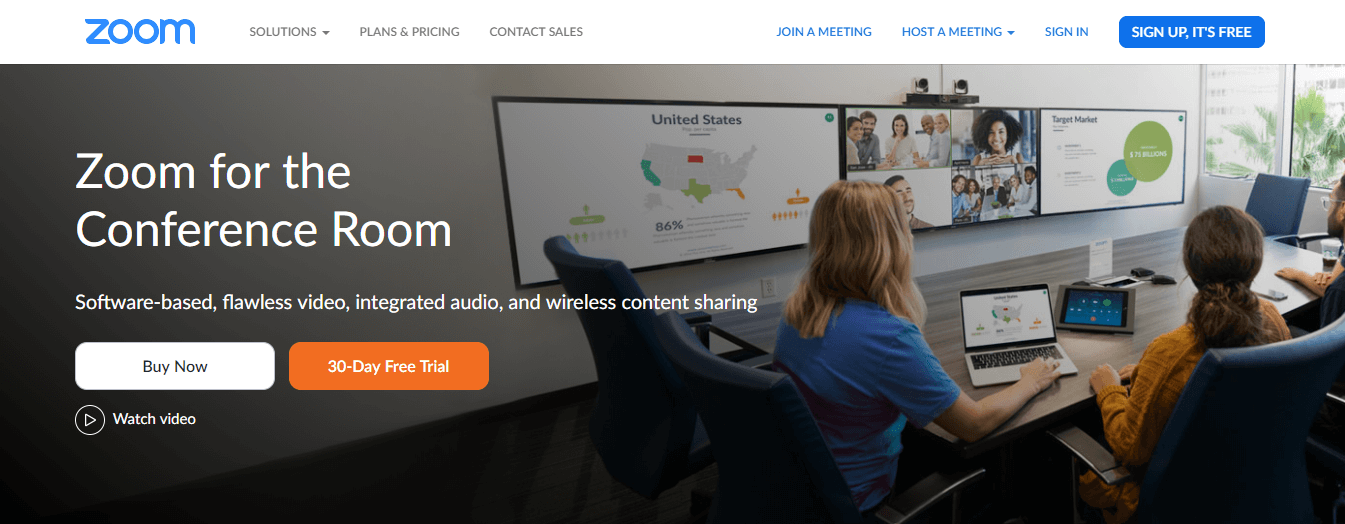
- Συνδεθείτε στο zoom.us και πηγαίνετε στο Διαχείριση χρηστών -> Διαχείριση ρόλου.
- Επιλέξτε τον λογαριασμό με τον οποίο αντιμετωπίζετε προβλήματα -> επιλέξτε Επεξεργασία.
- Βεβαιωθείτε ότι τα δικαιώματα αυτού του λογαριασμού σάς επιτρέπουν την πρόσβαση στις δυνατότητες του Zoom Room που χρειάζεστε.
- Ελέγξτε για να δείτε εάν το Ονομα δωματίου είναι πανομοιότυπο με αυτό που προσπαθείτε να χρησιμοποιήσετε. (αν όχι, αλλάξτε το).
- Κάντε κλικ στο Σώσει.
- Προσπαθήστε να συνδεθείτε ξανά στο λογισμικό Zoom Room και ελέγξτε αν το πρόβλημα παραμένει.
Σε αυτό το άρθρο, διερευνήσαμε μερικές από τις καλύτερες μεθόδους αντιμετώπισης προβλημάτων για την επίλυση του προβλήματος που οφείλεται στο ότι δεν επιτρέπεται η πρόσβαση στο λογαριασμό σας στο Zoom Room.
Ελπίζουμε ότι αυτός ο οδηγός σας βοήθησε να λύσετε το πρόβλημά σας. Μη διστάσετε να μας ενημερώσετε εάν αυτός ο οδηγός σας βοήθησε με οποιονδήποτε τρόπο, χρησιμοποιώντας την παρακάτω ενότητα σχολίων.
ΔΙΑΒΑΣΤΕ ΕΠΙΣΗΣ:
- Κατεβάστε το Affinity Photo και το Affinity Designer από το Microsoft Store
- Το Skype για Windows 10 προσφέρει υποστήριξη SMS και μια νέα διεπαφή ομαδικής βιντεοκλήσης
- Το Windows 10 Dynamic Lock κλειδώνει αυτόματα τον υπολογιστή σας όταν φεύγετε από το δωμάτιο


